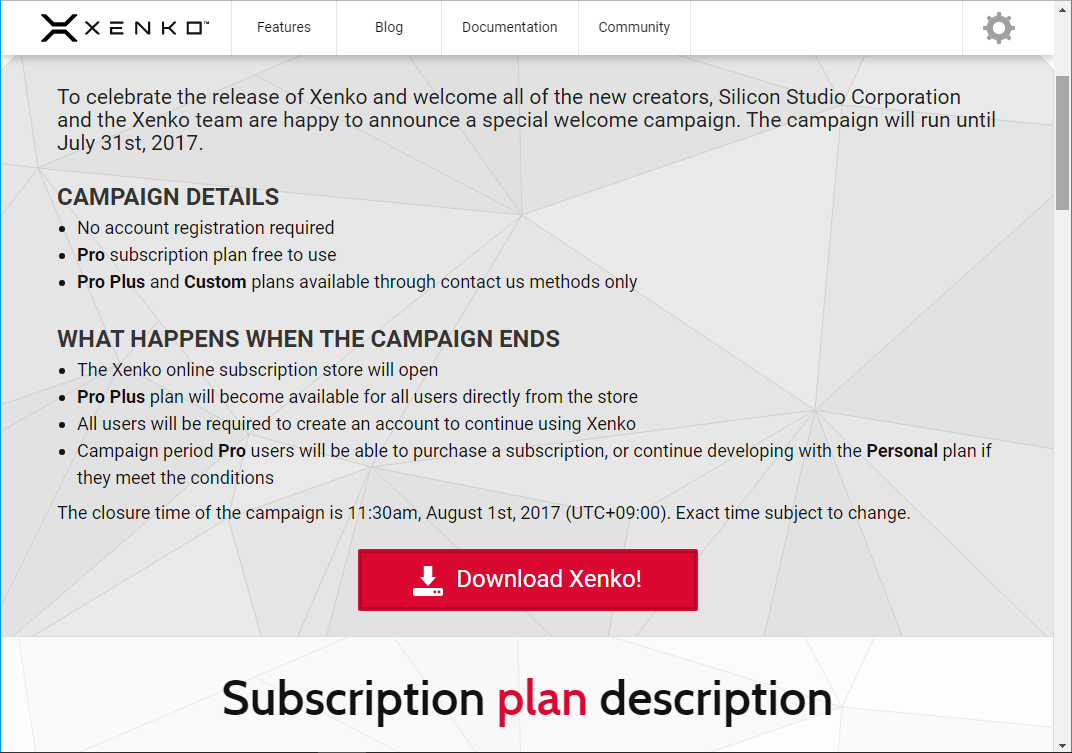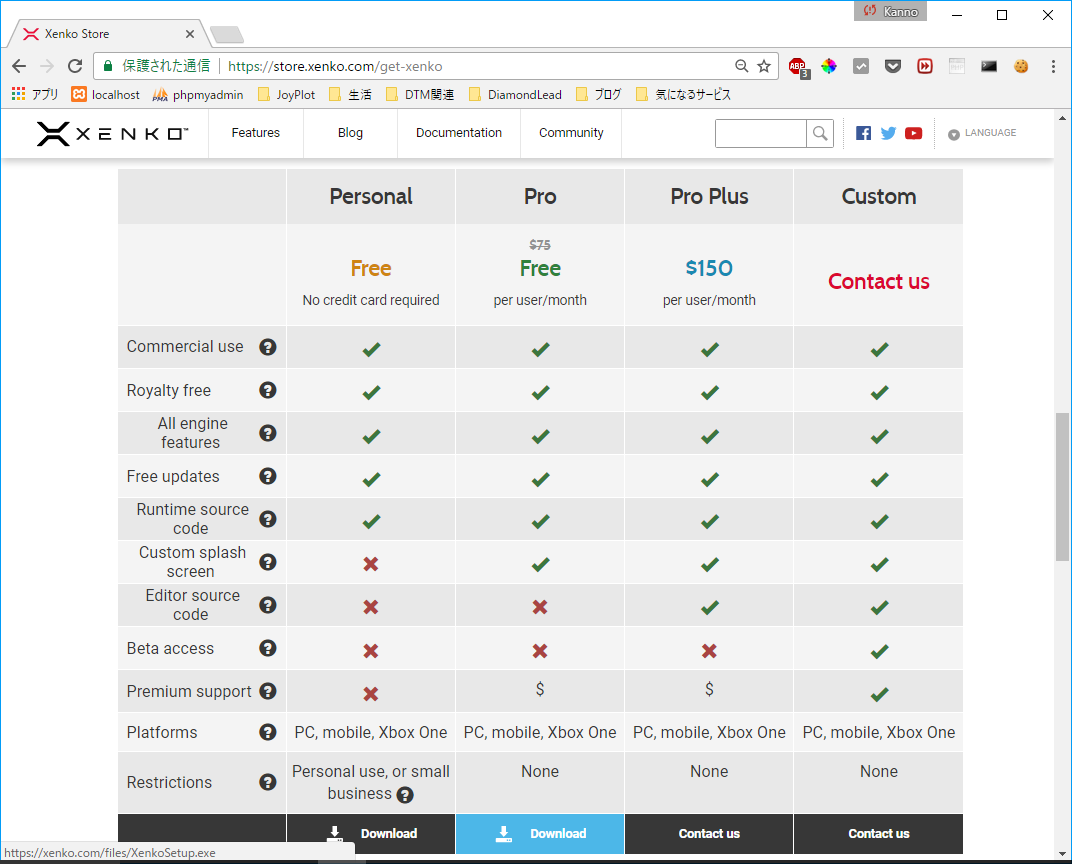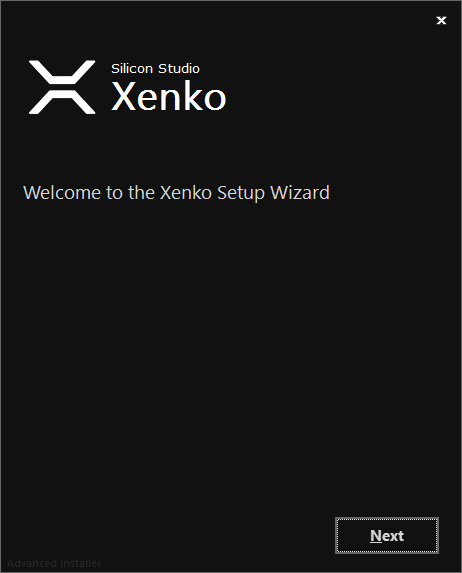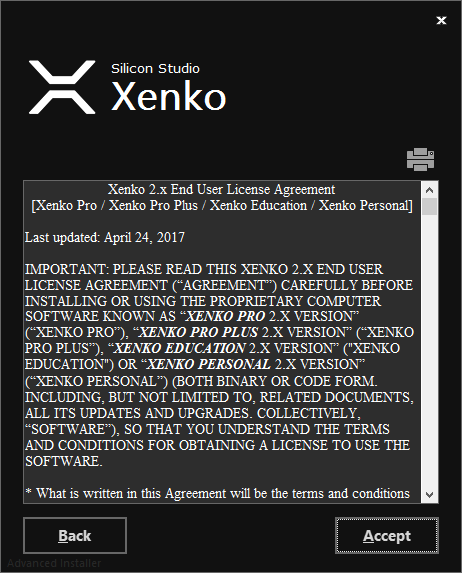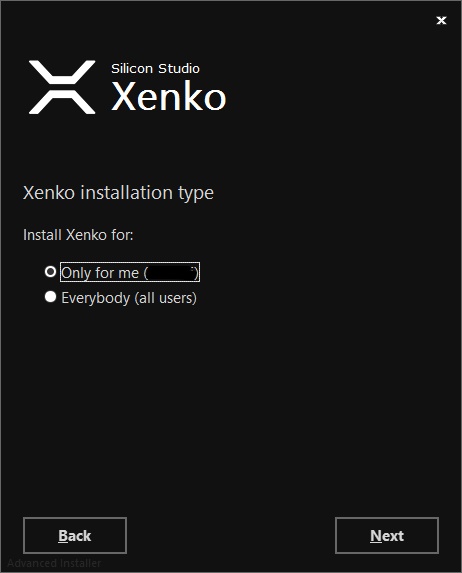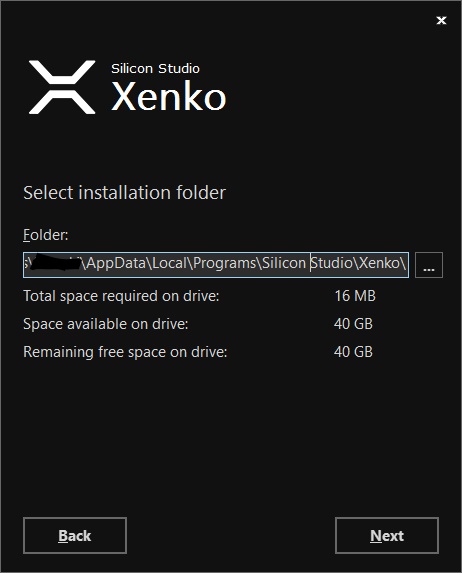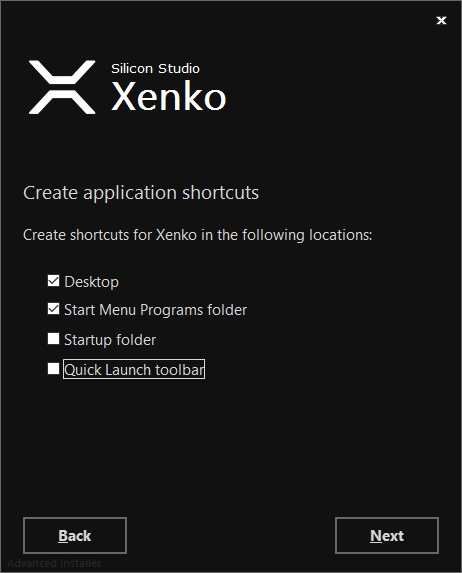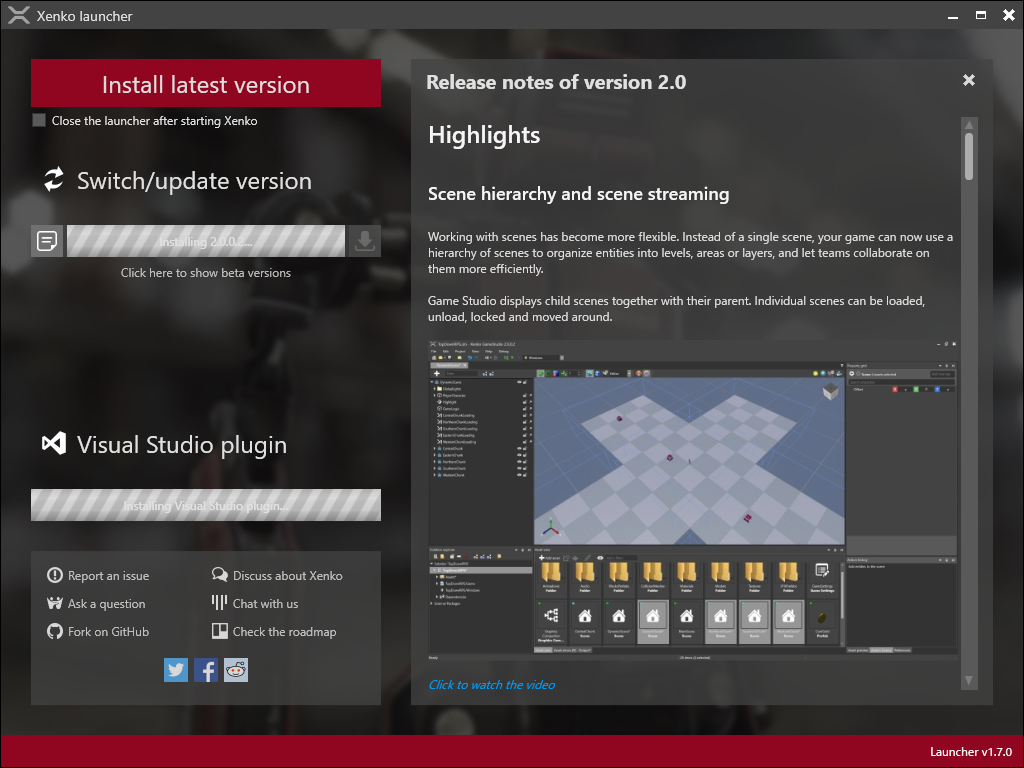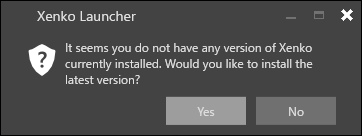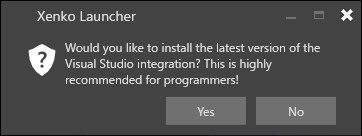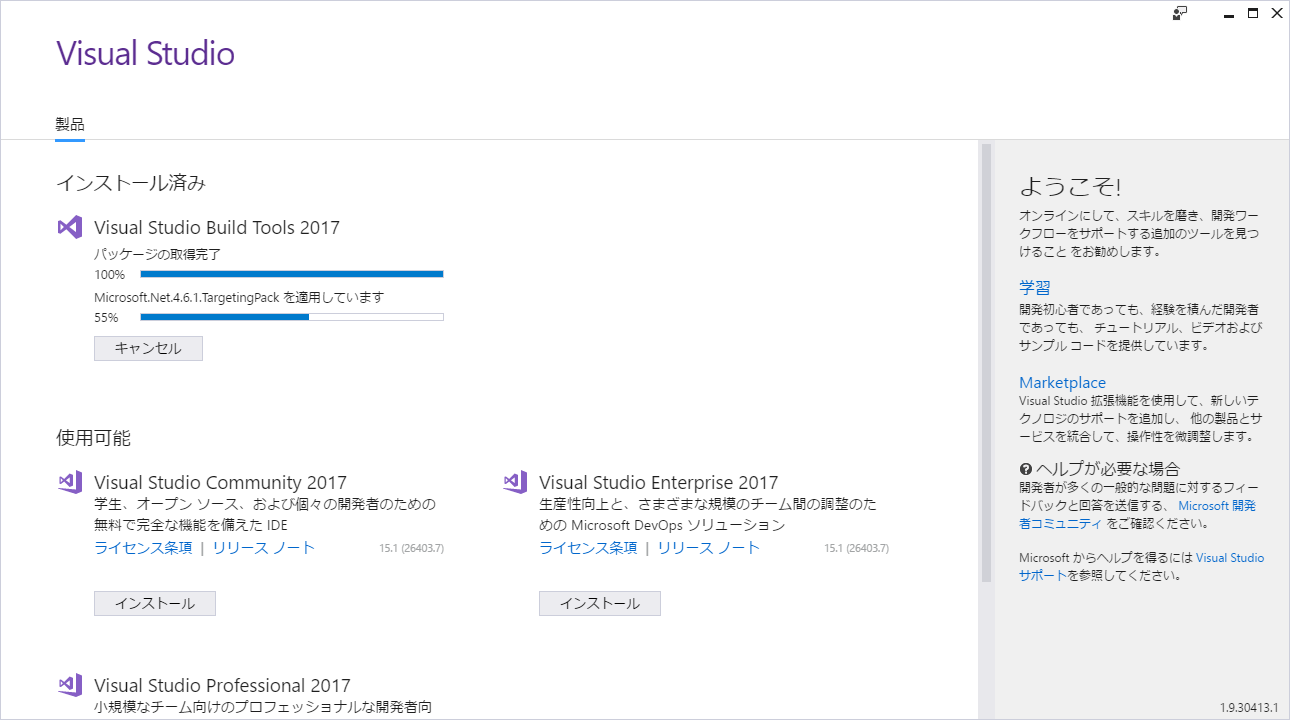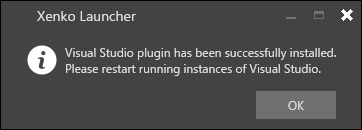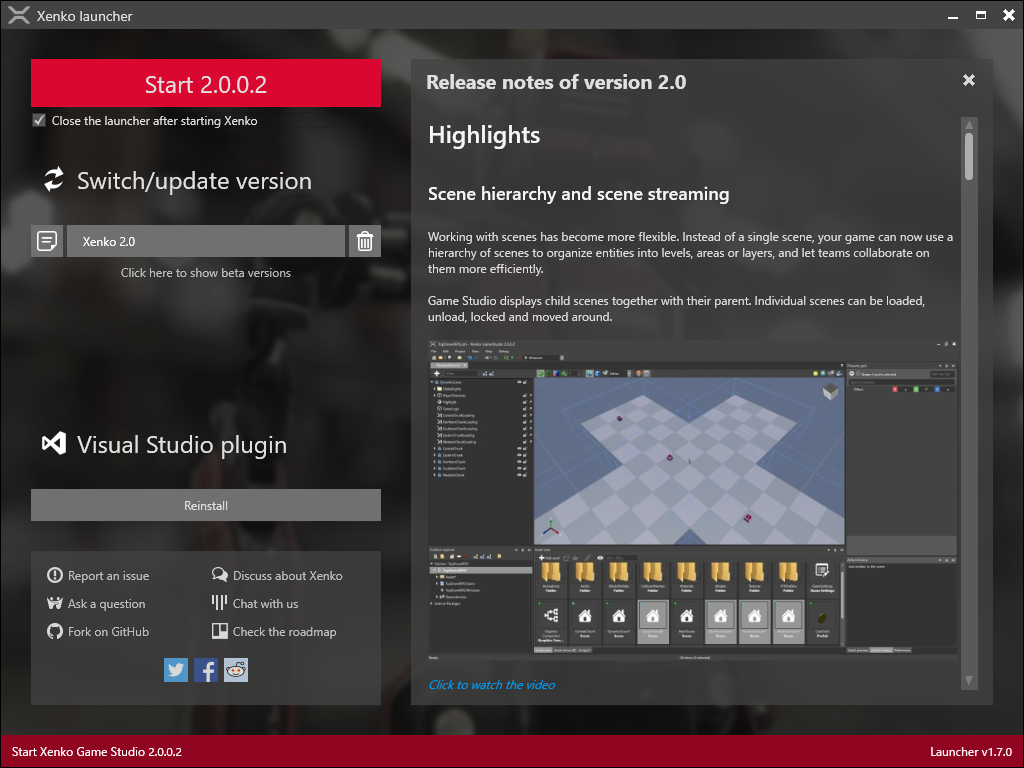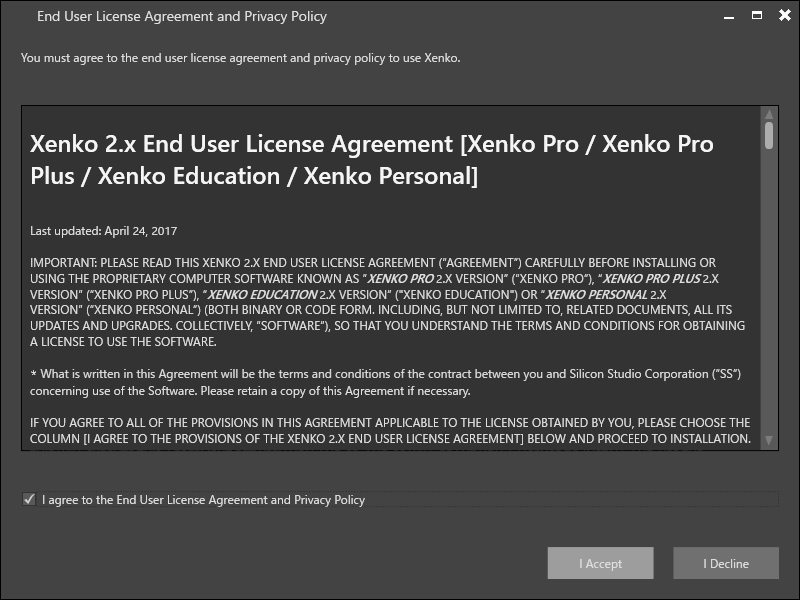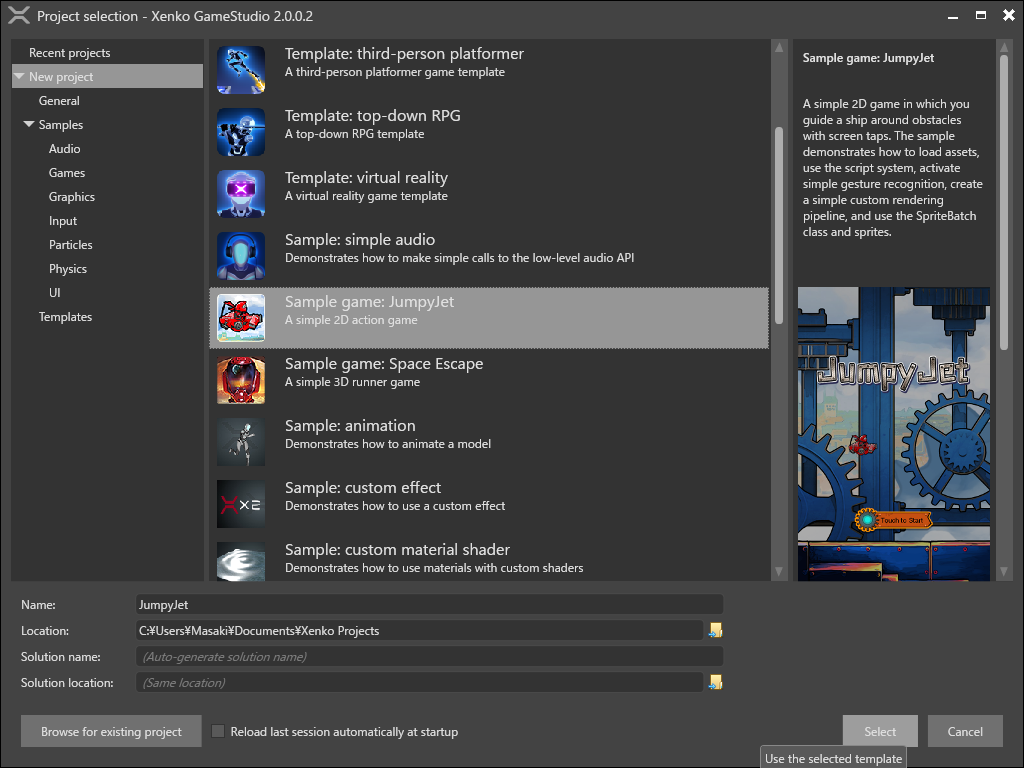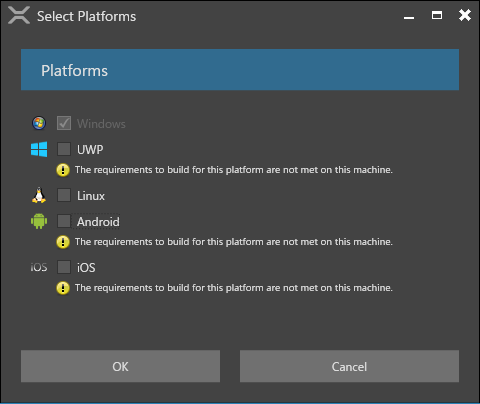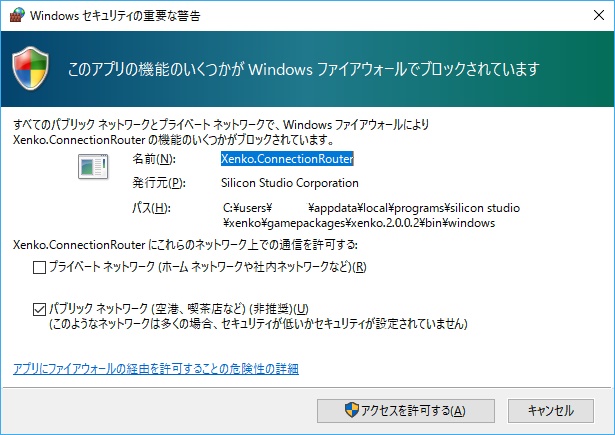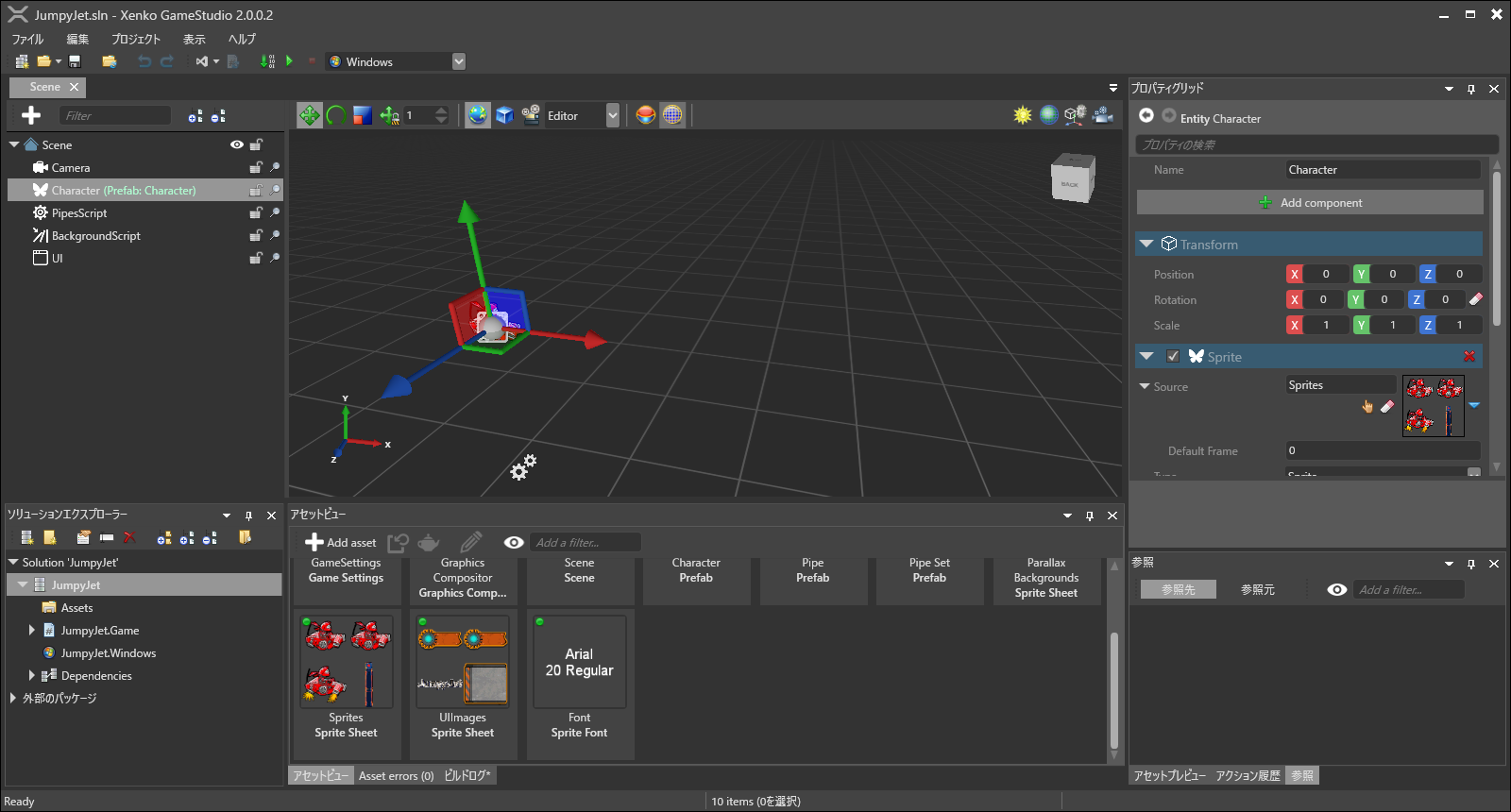Table of Contents
ゲーム開発エンジン Xenko が公開され、キャンペーン中(2017/7/31)は本来有料である Pro版 を無料かつアカウントの登録なしで利用できます。
せっかくなのでPro版をインストールしてみました。そのときの手順について紹介します。
Xenkoのインストーラをダウンロード
Xenkoのダウンロードページにアクセスします。
キャンペーンの説明と、インストーラのダウンロードボタンがあります。
キャンペーンの要点は、以下の通りです。
- キャンペーン中はアカウント登録が不要
- Pro版が無料
- Pro Plus版とCustom版(主に企業向け)は連絡が必要
キャンペーン終了後にはプランにかかわらずアカウントの登録が必要となります。そして、キャンペーン終了後にもPro版を使いたい場合、その時利用可能になるオンラインストアから購入することになるようです。
キャンペーン中にPro版を使っていた場合も、無料版(個人・小規模組織向けのPersonal版)にて継続的に開発を続けることができます。ただし、無料版の利用基準を満たしている場合(大規模組織でない)に限ります。
Pro版をダウンロードするには、プラン一覧内のProの下部分にある Download をクリックします。
すると、インストーラのダウンロードが始まります。
Xenkoのインストール
ダウンロードしたインストーラを起動してください。すると以下のような画面が現れます。
Next を押すと、利用規約が表示されます。
Accept をクリックしてください。
インストール先のユーザーを決定したら Next を押します。
インストール先のフォルダを指定します。特にこだわりがなければそのまま Next を押して構いません。
ショートカットの作成先の指定です。決まったら Next を押します。
Install を押して Xenko のインストールを開始します。
しばらくすると、ランチャーが起動します。
ランチャー起動時に以下のダイアログが出ますので、Yesを押して最新バージョンをダウンロードします。
Xenko はスクリプトエディタとして Visual Studio を使用します。それを Xenko と統合するための設定を行うか以下のダイアログで聞かれますのでYesを押してください。
すると、Launcherとは別に、以下の画面が開きますのでそのまま待ちます。
Visual Studio の設定が終わると以下のダイアログが出ますのでOKを押します。
全てのインストールなどが終了したら、ランチャーが次のような状態になります。
画面左上の赤いスタートボタンを押してください。
利用規約が出ますので、チェックを入れて Accept を押してください。すると、Xenkoが起動します。
Xenkoのサンプルゲームを動かしてみる
Xenko を起動すると、まずプロジェクトの作成・読み込み画面が開きます。
今回は、すでに用意されているサンプルゲームを読み込んでみます。リストから「Sample Game: JumpyJet」を選択します。
どのプラットフォーム向けに開発プロジェクトを開くか聞かれますので Windows を選択します。
開発のための環境が整ってない部分は警告が出て開けません。
プロジェクトを開いている最中に、ファイアウォールの警告が出ることがありますので許可してください。
読み込みが終了すると、以下のような編集画面が開きます。
左上の再生ボタン(実行ボタン)を押すと、ゲームが実行されます。
この JumpyJet は Flappy Bird に似たゲームです。
以上が、Xenkoのインストール手順になります。
プロジェクトの編集画面は、一見すると Unity に近い印象を受けます。
詳しい使い方は、公式ドキュメントをご覧ください。